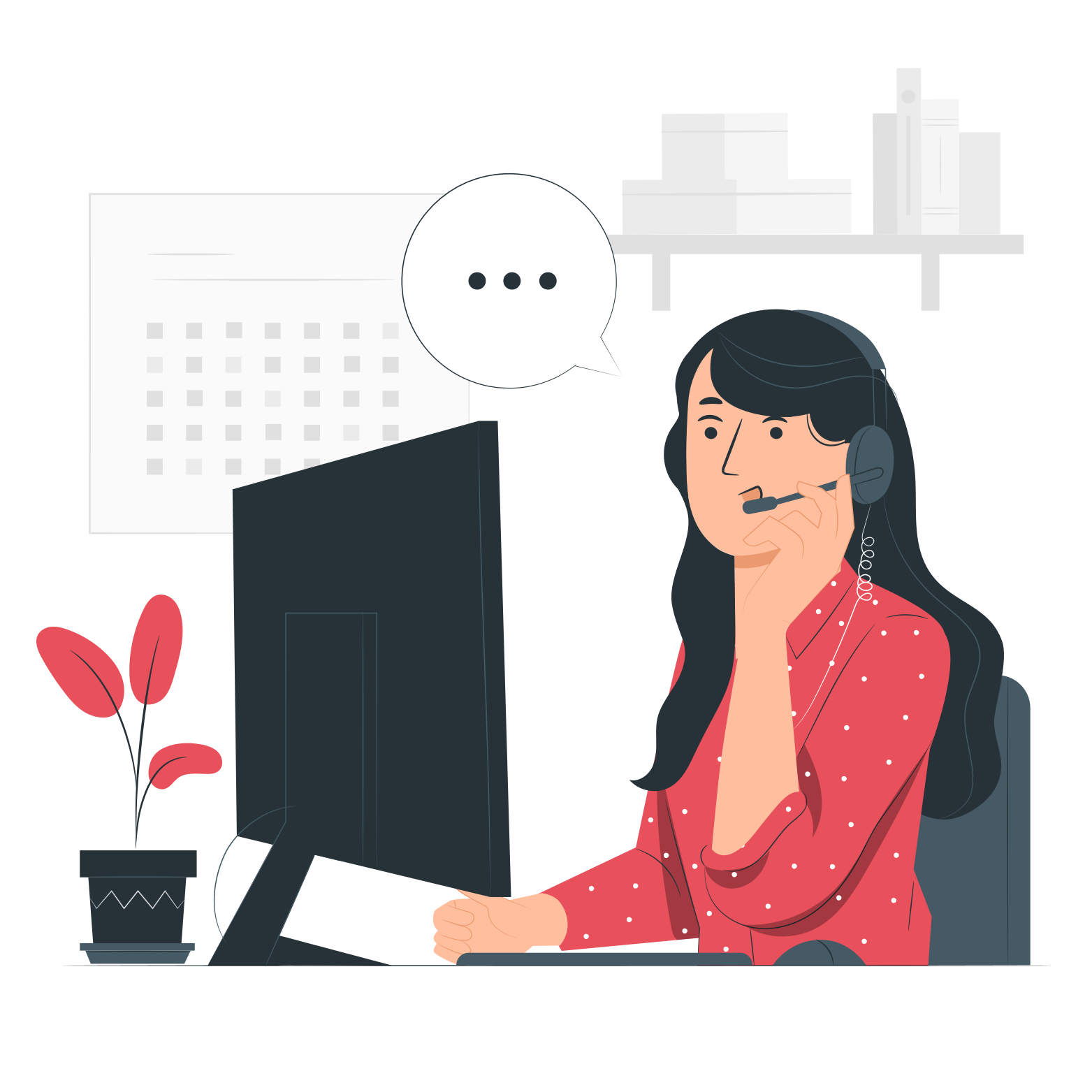Tu tranquilidad empieza aquí
Cuando se trata de proteger tus intereses, eEvidence es la elección.
¿Puedo configurar Salesforce para que envíe mis emails automáticamente a través de eEvidence?
La respuesta es sí, ya que Salesforce permite enrutar mensajes de correo electrónico a través de un relevo de correo electrónico, y el servidor SMTP de eEvidence puede ser ese relevo.
Utiliza esta guía para configurar un relevo de correo hacia eEvidence en Salesforce. Una vez habilitado, tus correos electrónicos salientes se enviarán automáticamente desde Salesforce hacia nosotros para que podamos registrar su contenido y su entrega a los destinatarios.
Esta es una configuración en cuatro pasos. Primero necesitarás configurar el relevo y luego definir qué correos basados en dominios del remitente y del destinatario usarán el relevo. Opcionalmente puedes decidir que direcciones del dominio remitente pueden usar los usuarios de Salesforce. Finalmente, deberás ponerte en contacto con el equipo de soporte para solicitar que habiliten la recepción de correos desde Salesforce para tu dominio remitente.
Esta configuración solo está disponible para planes Extended. Si actualmente estás suscrito a un plan Scale, considera comunicarte con ventas para actualizar tu plan.
Paso 1. Configurar el relevo
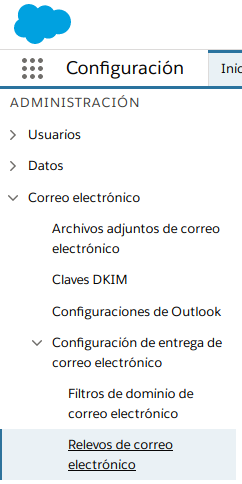
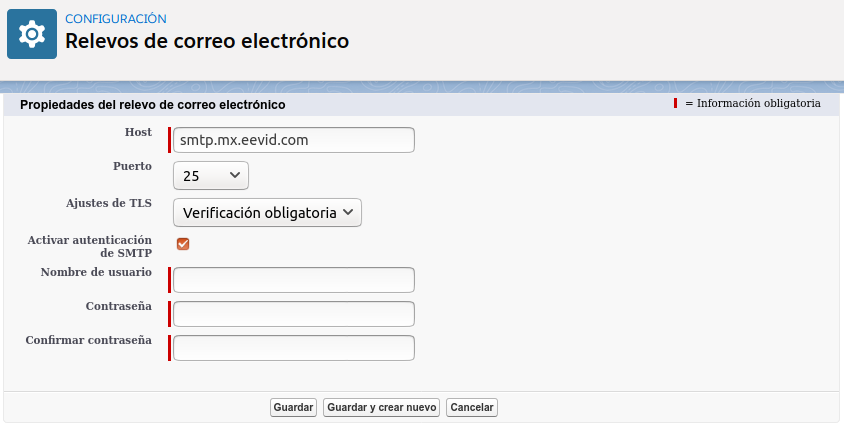
Paso 2. Establece los filtros de dominio para el relevo configurado
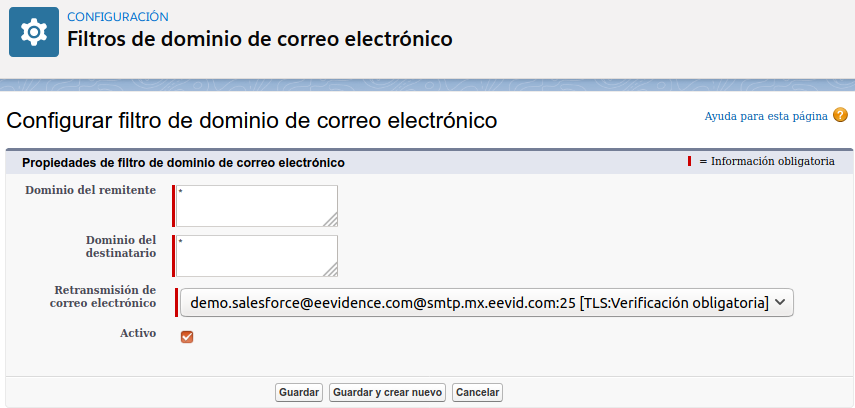
Paso 3. Establece qué perfiles de usuario pueden usar las direcciones del dominio configurado
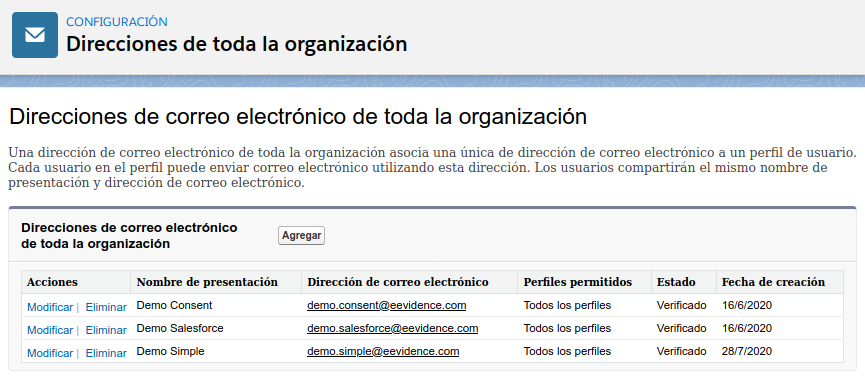
Paso 4. Contacta con soporte para habilitar en envío desde Salesforce
Los envíos de Salesforce tienen un MAIL FROM de conexión dinámico particular. Para aceptar dichos envíos es necesario que configuremos nuestra plataforma para aceptar dichos envíos y asociarlos al usuario y licencia correspondiente. Para hacerlo, necesitamos que te comuniques con soporte indicando la configuración del relevo y las direcciones/dominios remitentes que has configurado.
Eso es todo. Cuando nuestra área de soporte lo tenga todo listo, te notificará que ya puedes certificar los correos electrónicos que salgan desde Salesforce. Si tu cuenta eEvidence está configurada para recibir los certificados de evidencia por correo electrónico, deberías recibirlo confirmando así que el relevo funciona correctamente.
Cuando se trata de proteger tus intereses, eEvidence es la elección.